Способы отключения функции Быстрый доступ в Windows 10
На этой странице вы найдете подробные советы по удалению раздела Быстрый доступ в проводнике Windows Следуйте нашим инструкциям, чтобы настроить проводник под ваши нужды.
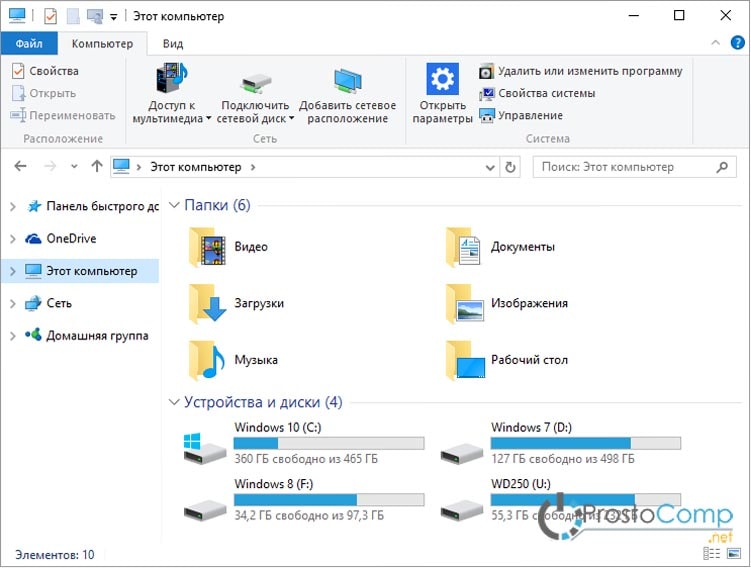

Откройте проводник и перейдите в раздел Вид.

Как убрать панель быстрого доступа Windows 10,11
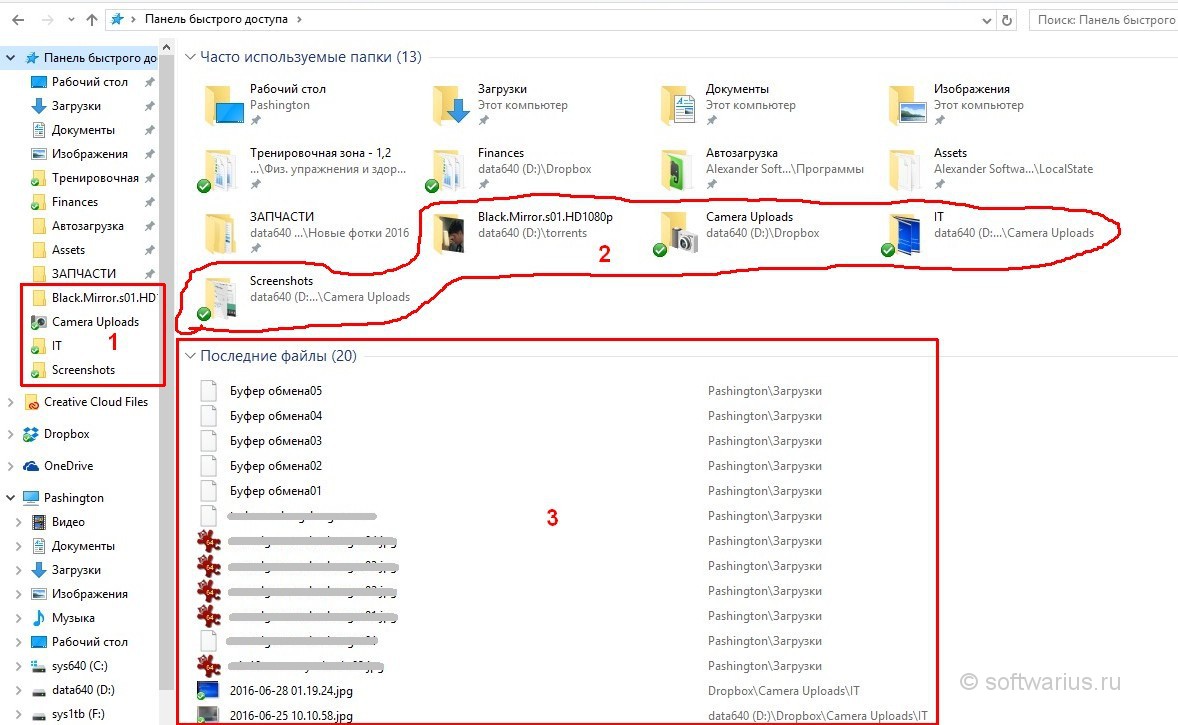

Нажмите на кнопку Параметры и выберите Изменить параметры папок и поиска.

Как убрать панель быстрого доступа windows 10
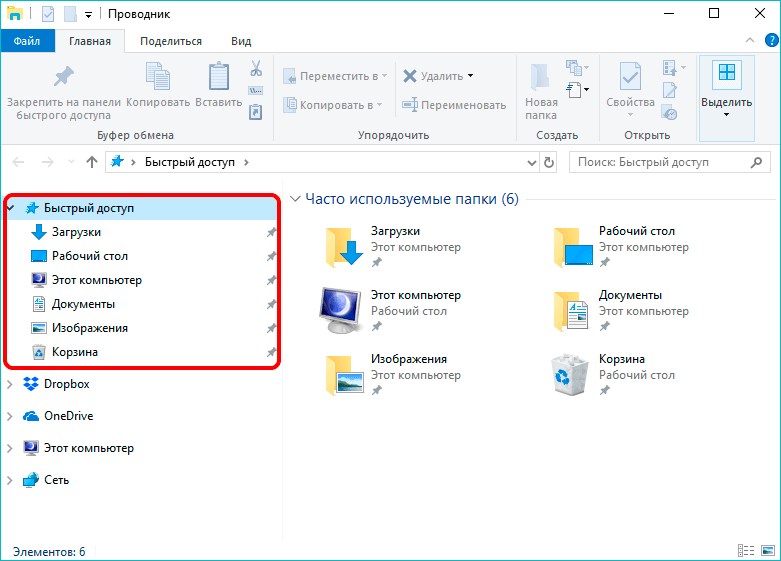
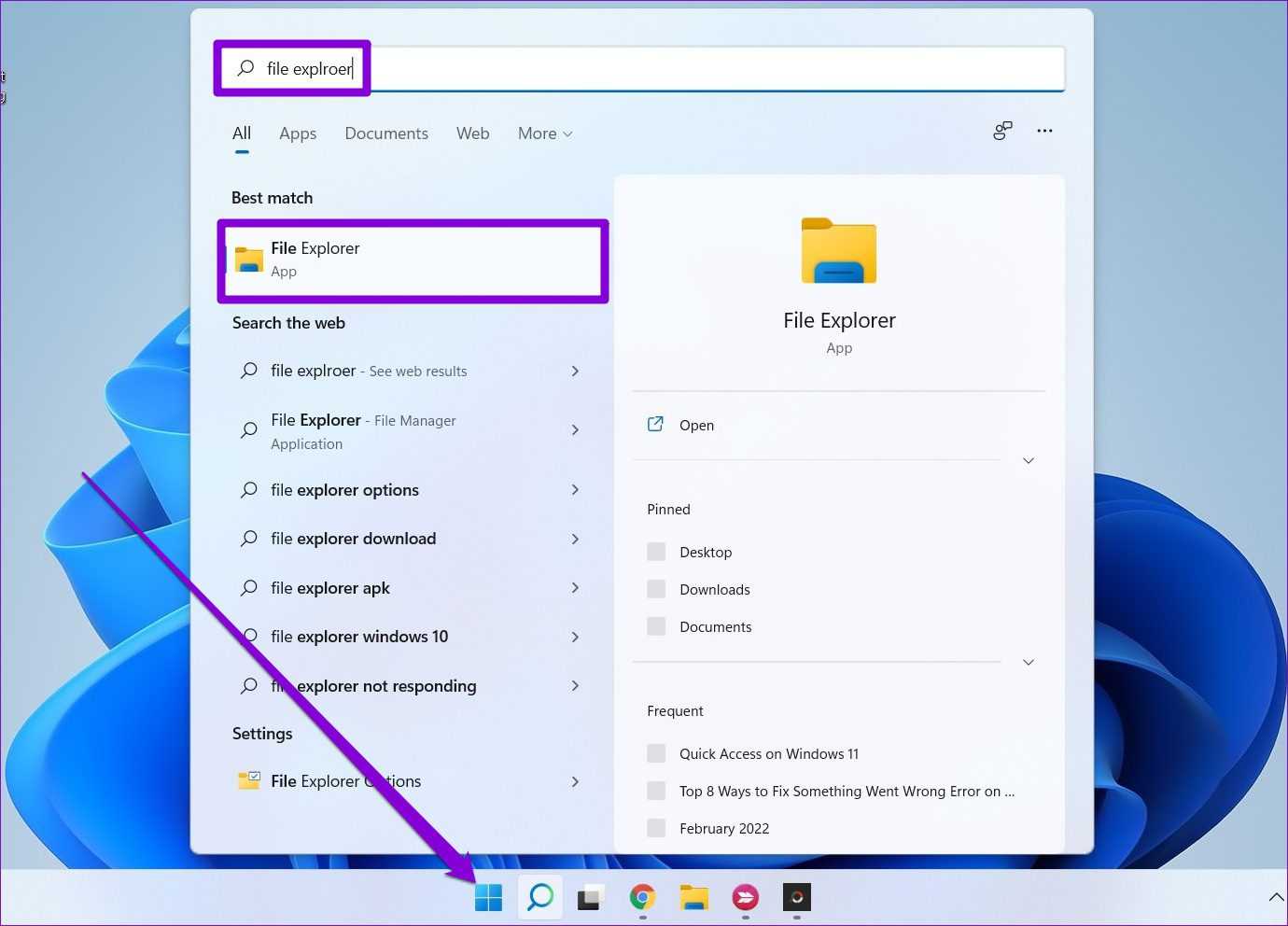
Во вкладке Общие найдите раздел Открывать проводник для.

Самая полная установка Windows 10 + Драйвера + Программы + Настройки и Секреты
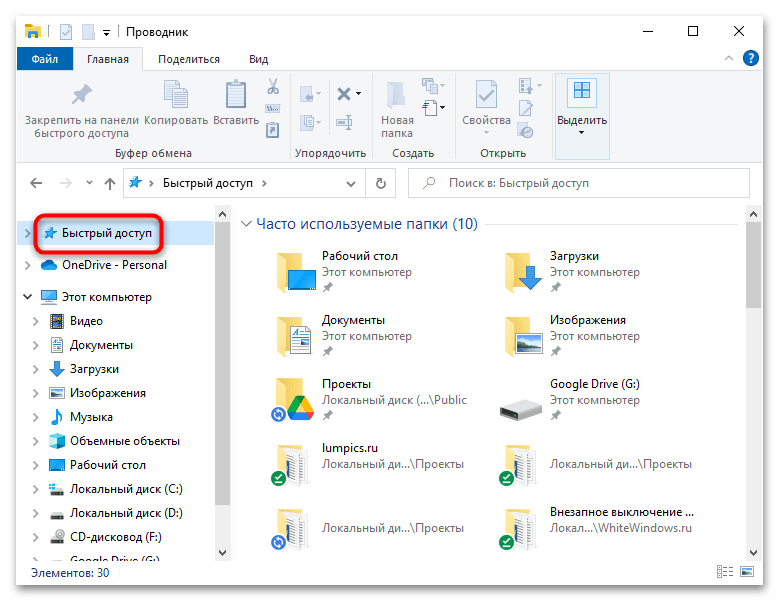
Выберите вариант Этот компьютер вместо Быстрый доступ.
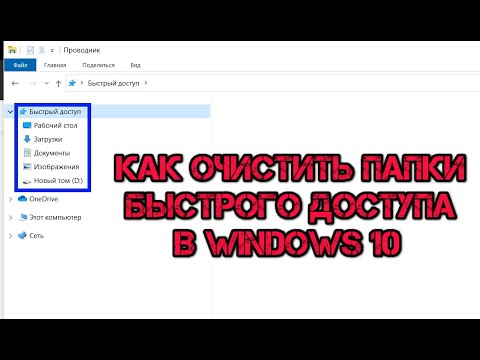
Как сбросить (очистить) закрепленные папки быстрого доступа в Windows 10
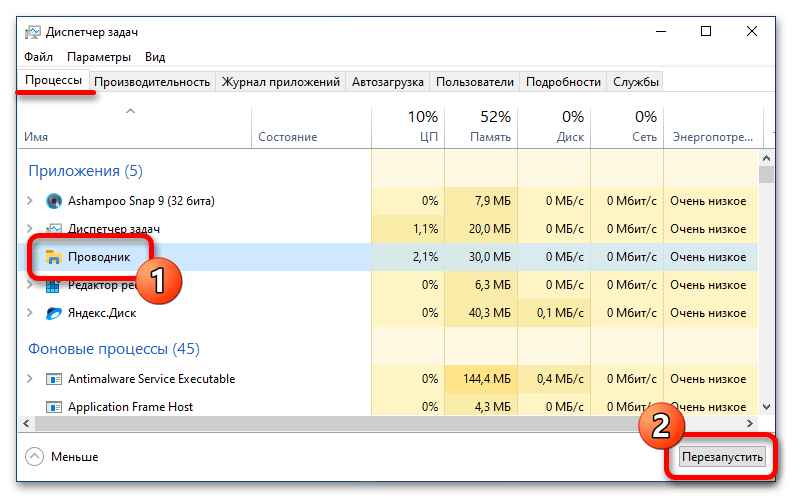
Нажмите Применить и ОК, чтобы сохранить изменения.

Как отключить быстрый доступ в проводнике Windows aavahrushev.ru убрать быстрый доступ

Для полного отключения Быстрого доступа в проводнике откройте редактор реестра (regedit).

Как убрать панель быстрого доступа Windows 10?
Перейдите в раздел HKEY_CLASSES_ROOT/CLSID{679f85cb-0220-4080-b29b-5540cc05aab6}.
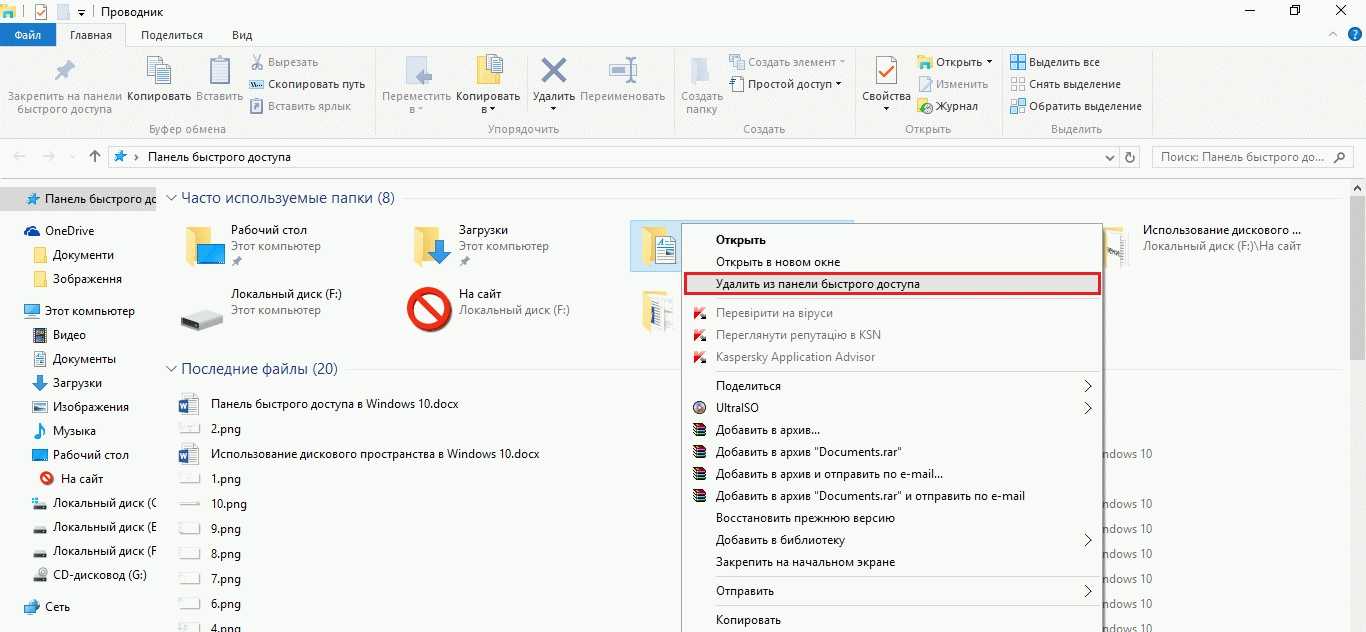
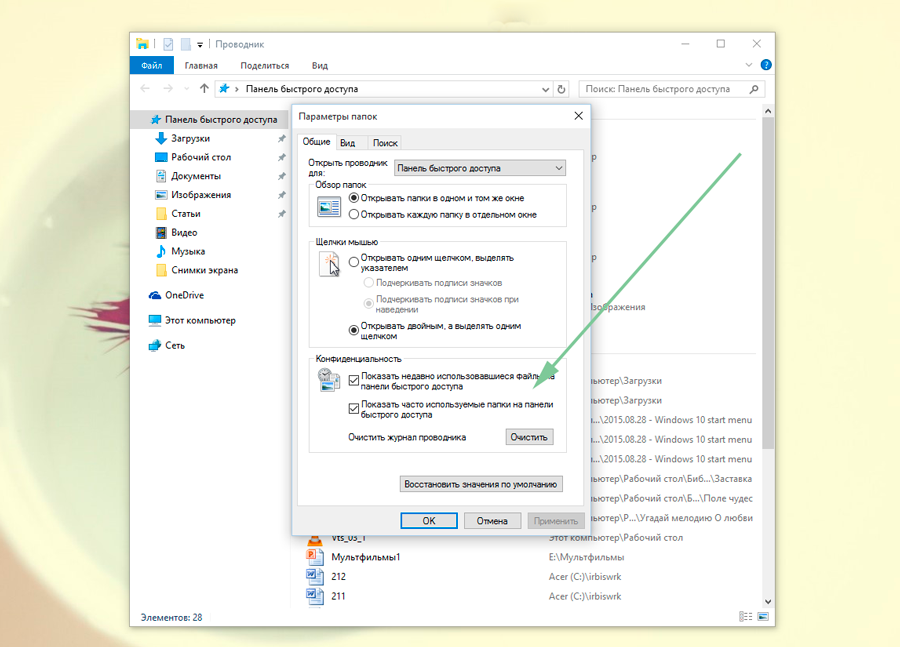
Измените параметр System.IsPinnedToNameSpaceTree на значение 0.
Закройте редактор реестра и перезагрузите компьютер для применения изменений.

Как удалить Папки быстрого доступа из Проводника Windows 10
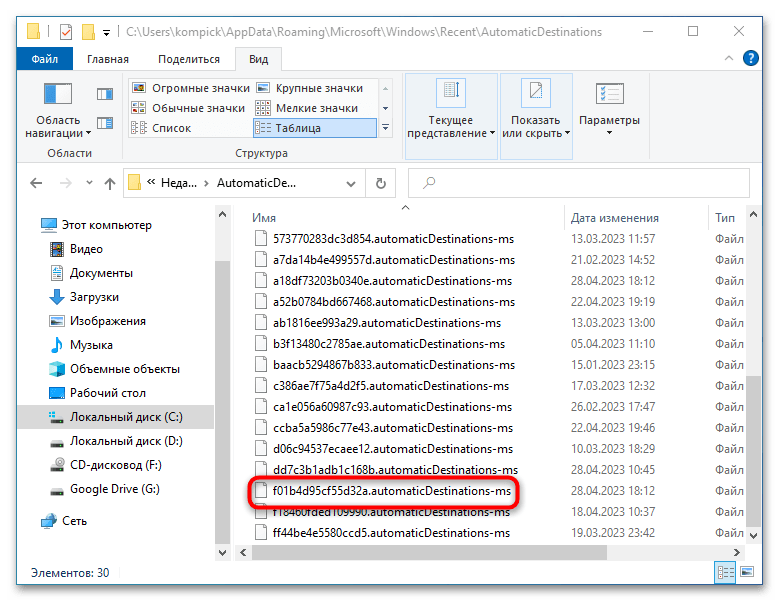
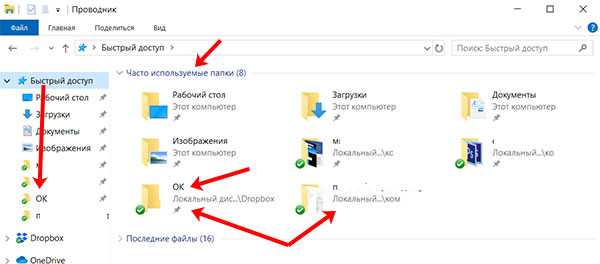
Если вам нужно вернуть Быстрый доступ, повторите те же шаги, изменив значение обратно на 1.
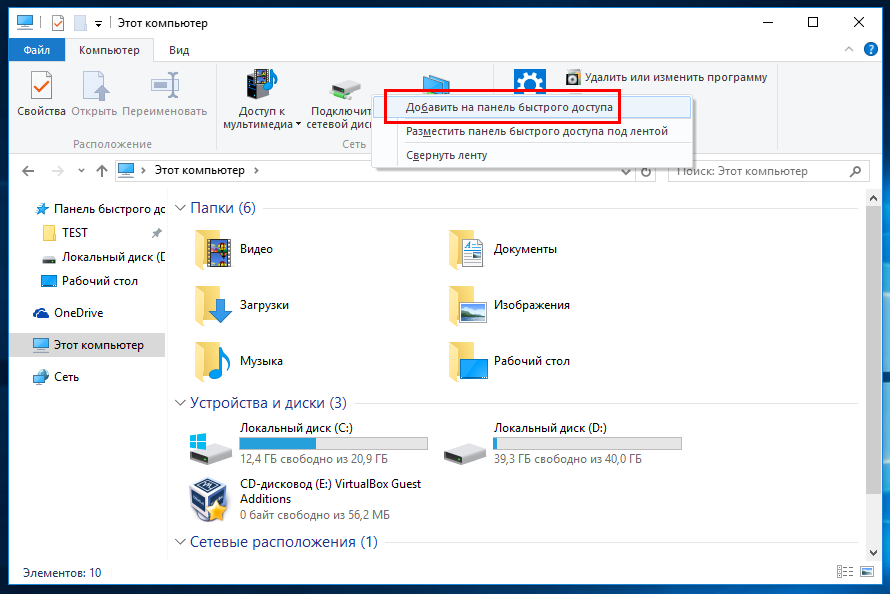


Убрать быстрый доступ из проводника в Windows 10